Korekturna čopič Fer Lightroom Classic CC je izjemno zmogljivo orodje, s katerim lahko na svojih fotografijah natančno prilagajate posamezne dele. Medtem ko z običajnimi orodji za urejanje opravljate splošno urejanje slik, vam korekturni čopič omogoča izbiranje in urejanje natančnih območij. V tem vadnem posnetku vam bom pokazal, kako lahko optimalno uporabite korekturni čopič, da boste svoje slike razvili po vaših željah.
Najpomembnejši ugotovitve
- Korekturni čopič dopušča natančne prilagoditve na specifičnih območjih slike.
- Z avtomatsko maskiranje funkcijo lahko izberete specifične robove.
- Lahko ustvarite več točk za urejanje, da neodvisno urejate različna območja slike.
- Pazite na robove in maskiranje za dosego natančnih rezultatov.
Korak po korak Navodilo
Za optimalno uporabo korekturnega čopiča v Lightroomu sledite tem korakom.
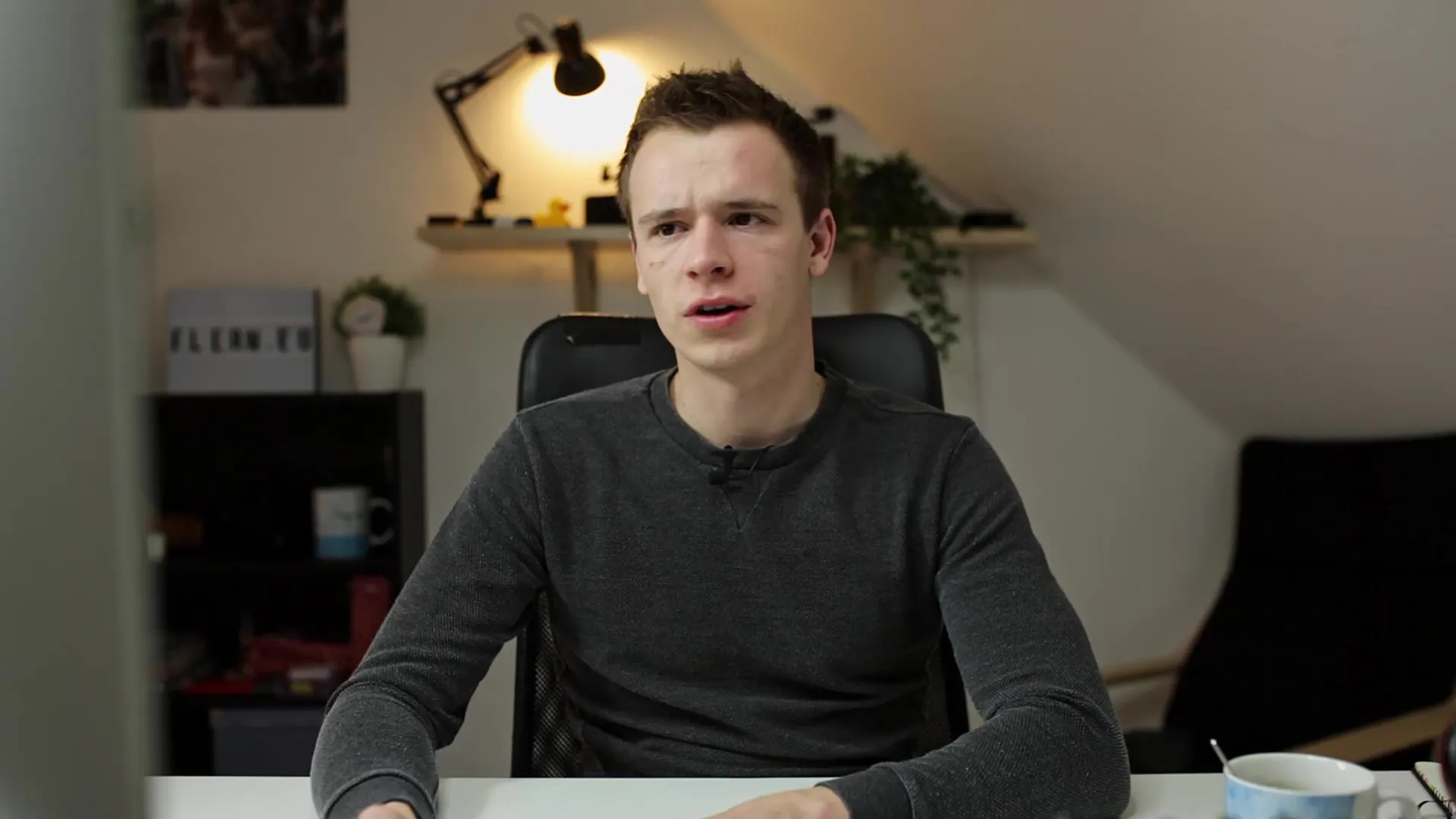
Začnite z izbiro območja slike, ki ga želite urediti. Če radialni filter ali gradientni filter nista dovolj, odprite korekturni čopič, da naredite še natančnejše prilagoditve.
Za prilagoditev čopiča lahko uporabite kolešček za spreminjanje velikosti čopiča. Držite tipko Shift, medtem ko prilagajate velikost čopiča, da mehčate ali ojačate robove.
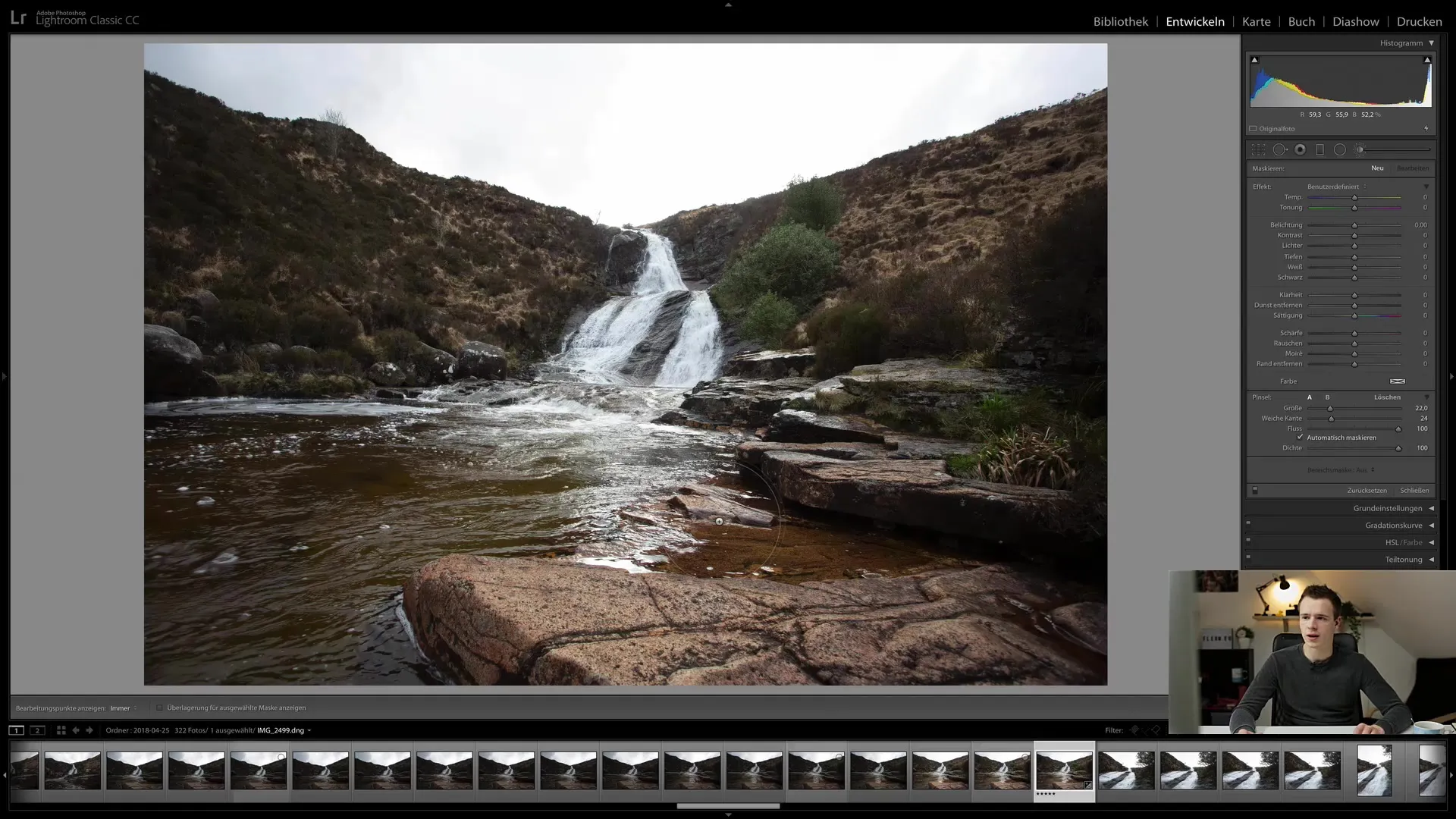
Čopič ima tudi prednastavitve, ki vam omogočajo hitro uporabo različnih slogov urejanja. Preizkusite različne možnosti, da ugotovite, katera je najbolj primerna za vaše specifične zahteve.
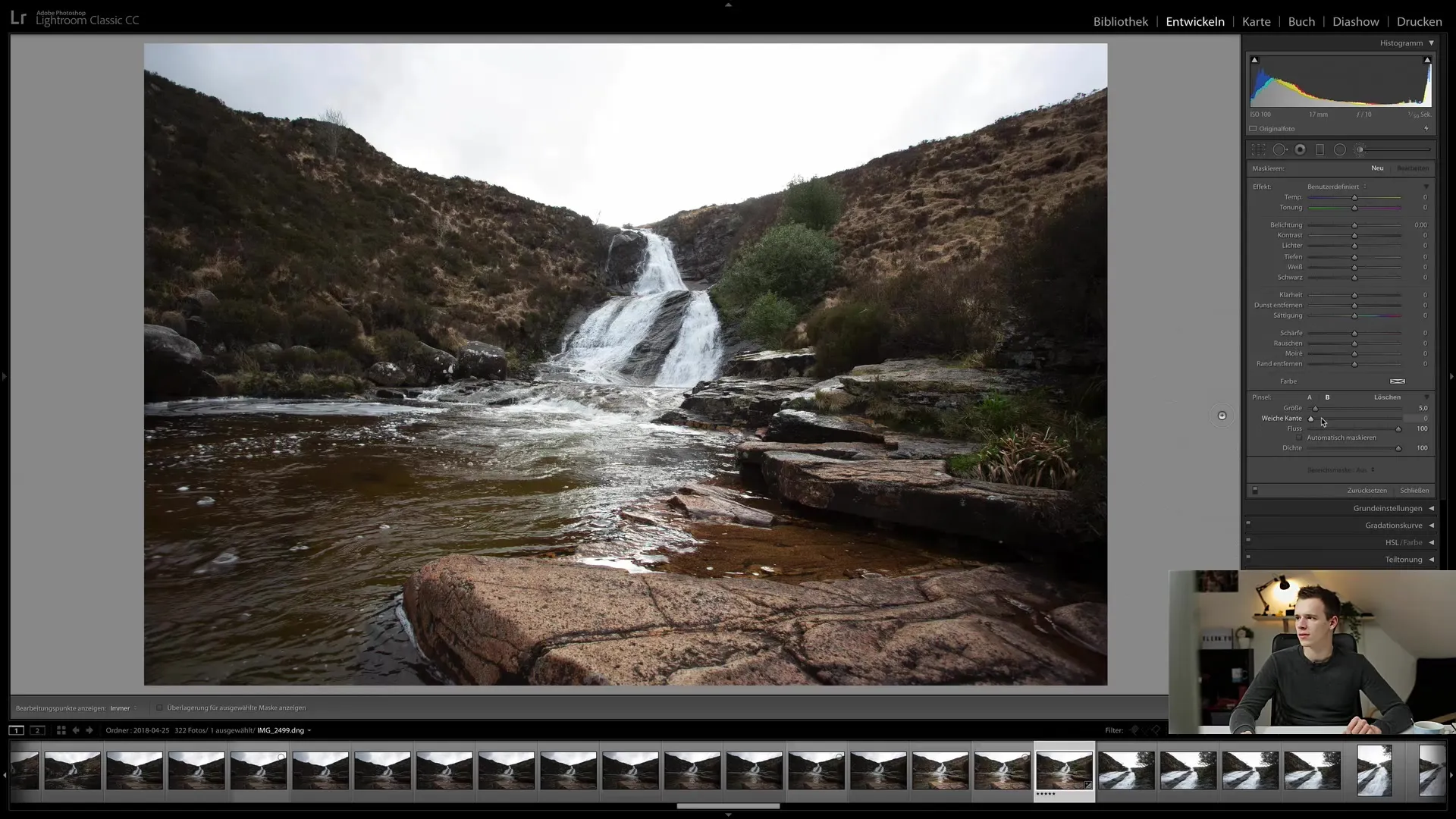
Ena najboljših funkcij korektivnega čopiča je funkcija avtomatske maskiranja. Omogočite to, da vplivate le na želena območja, medtem ko ostala ostanejo nedotaknjena.
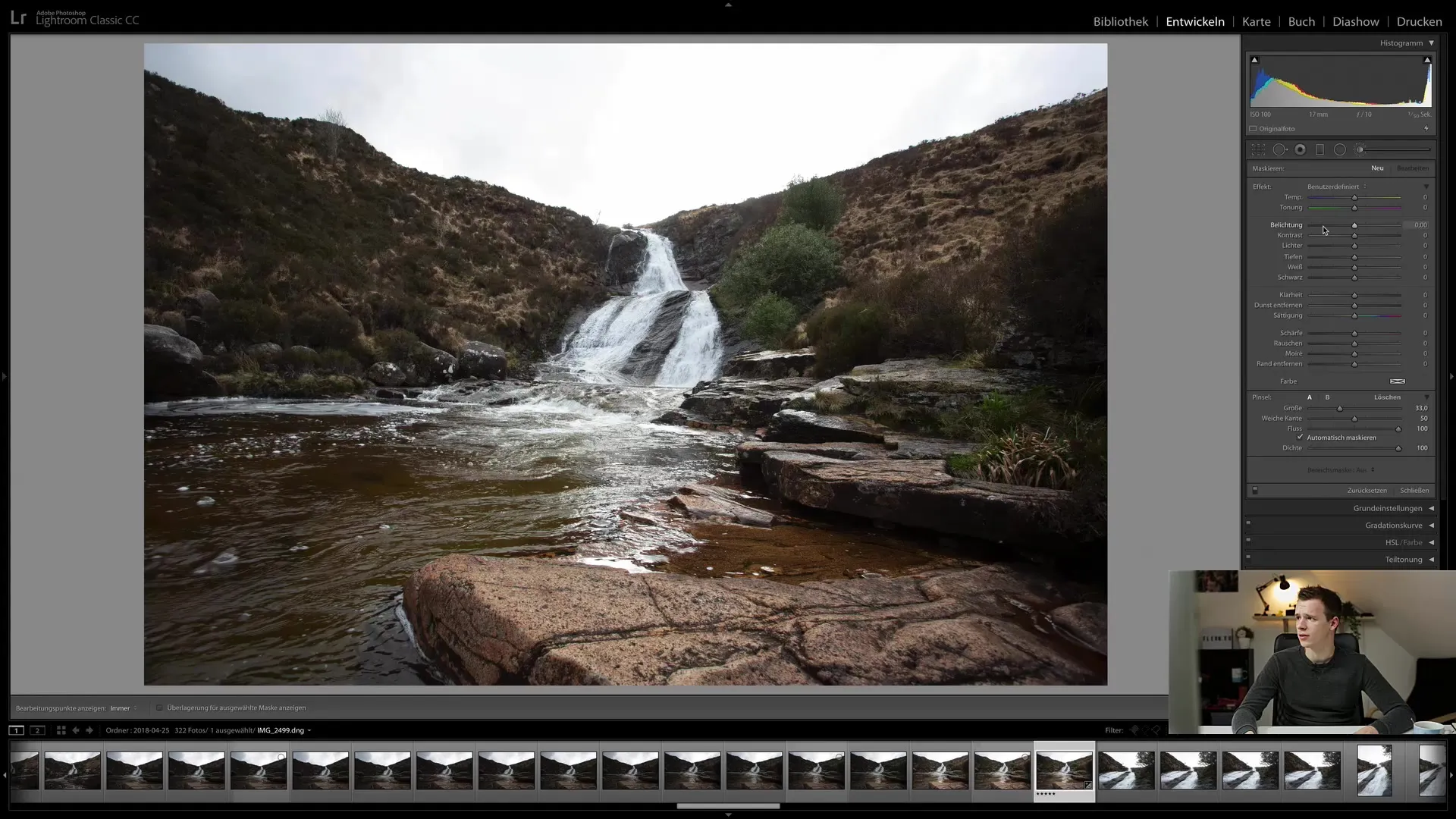
Če želite videti, kje ste pobarvali s korektivnim čopičem, lahko omogočite prekrivno masko. Ta vam med urejanjem pokaže v rdeči barvi dele, na katere vpliva čopič.
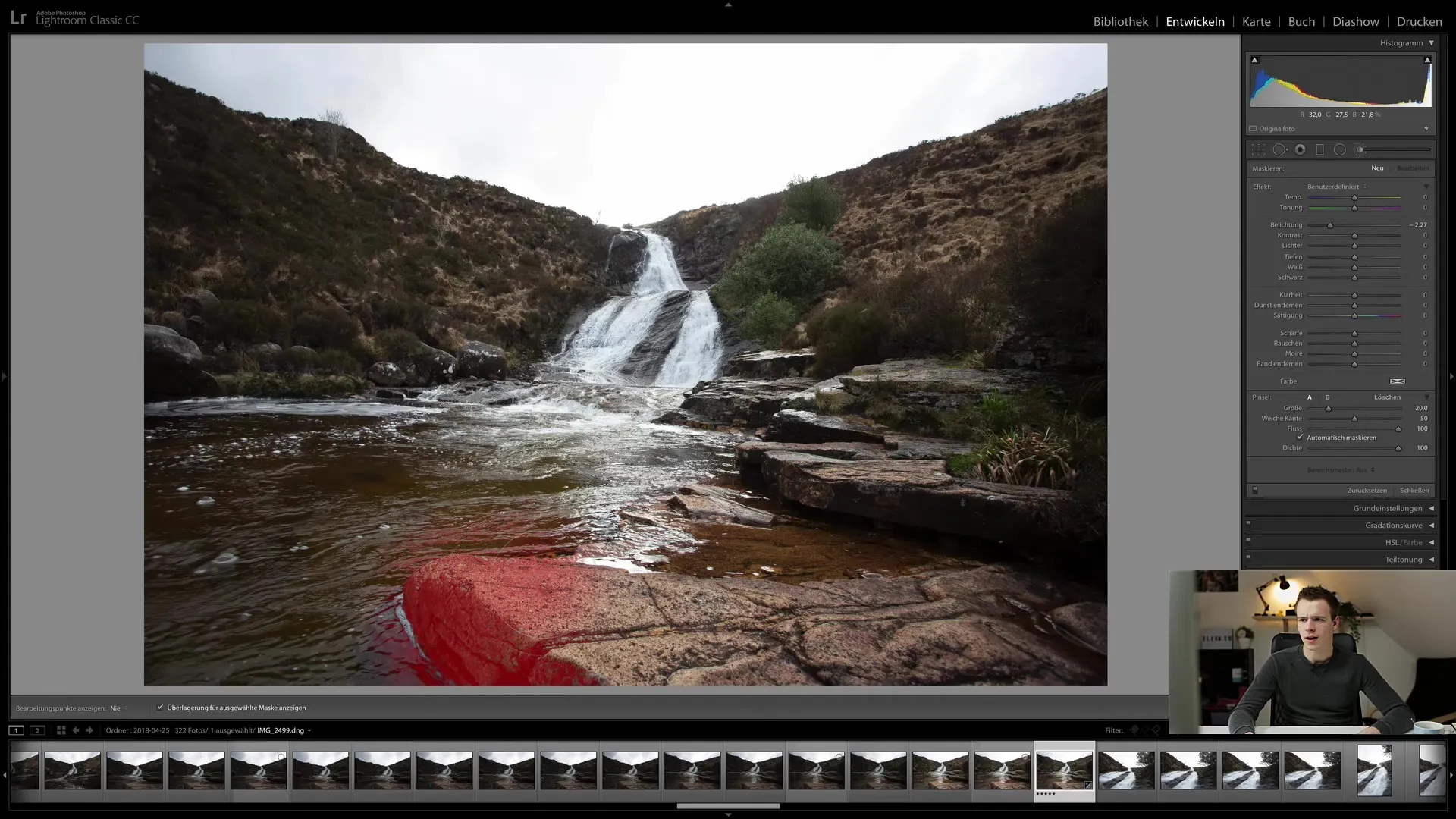
Pri delu z avtomatsko maskiranje funkcijo pazite na robove slike. Jasen kontrast med območji vodi do boljših rezultatov pri uporabi korektivnega čopiča.

Če ustvarite masko, ki ni popolna, lahko pritisnete tipko Alt in pobarvate dele, ki jih želite odstraniti, z čopičem z minusem.

Zdaj lahko uredite želeno območje. Zanimiv način je povečati ali zmanjšati osvetlitev za ustvarjanje posebnih učinkov. Preizkusite drsnike, da uresničite svojo vizijo prilagoditve.
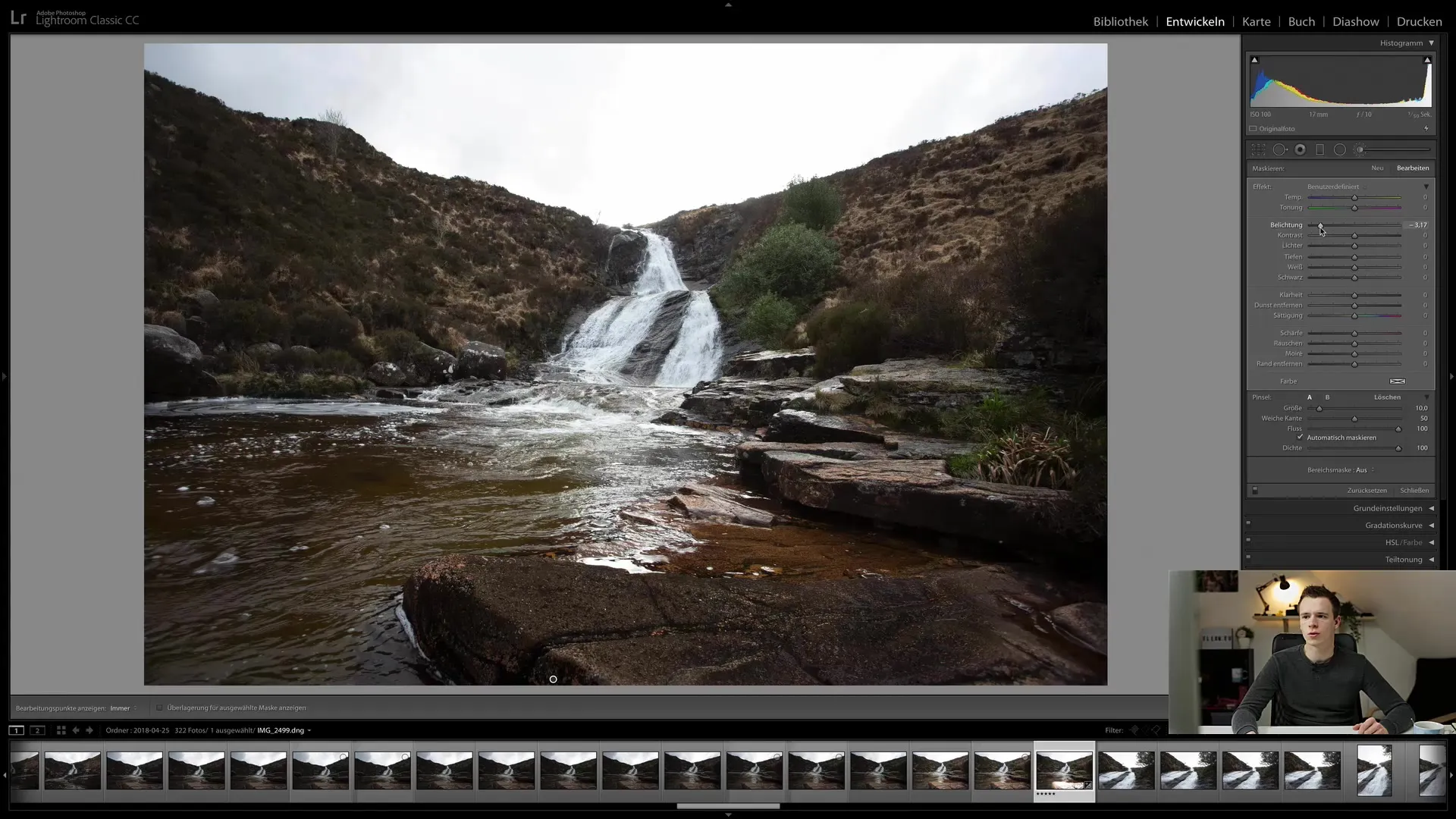
Korektivni čopiš ni omejen samo na svetlost. Prav tako lahko prilagodite nasičenost in druge parametre za optimizacijo učinka slike.
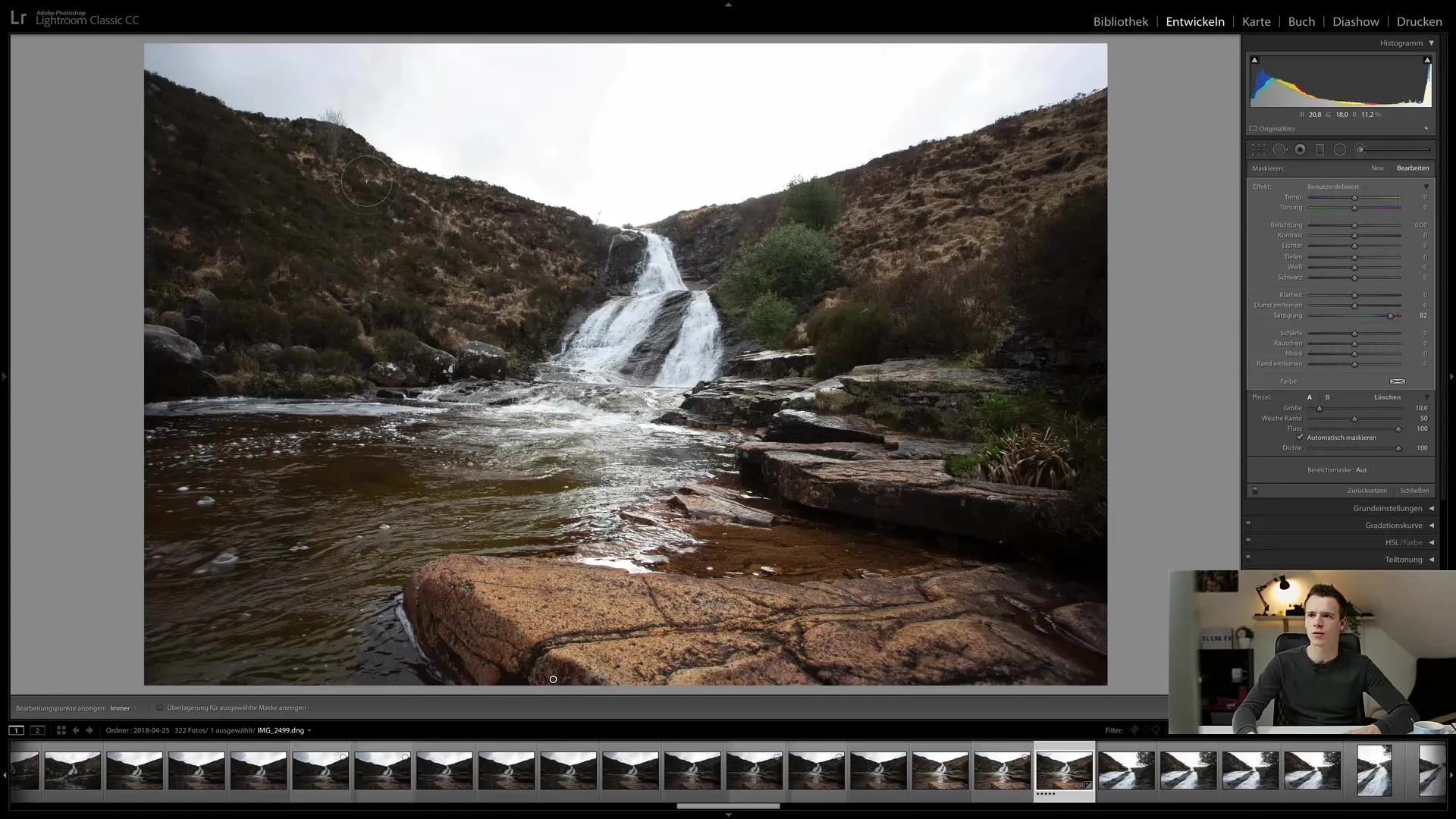
Če želite urediti več območij, je smiselno ustvariti nove točke. Če boste pobarvali na različnih mestih, lahko z možnostjo "Novo" ustvarite nov korektivni čopič. Tako lahko neodvisno uredite vsako območje.
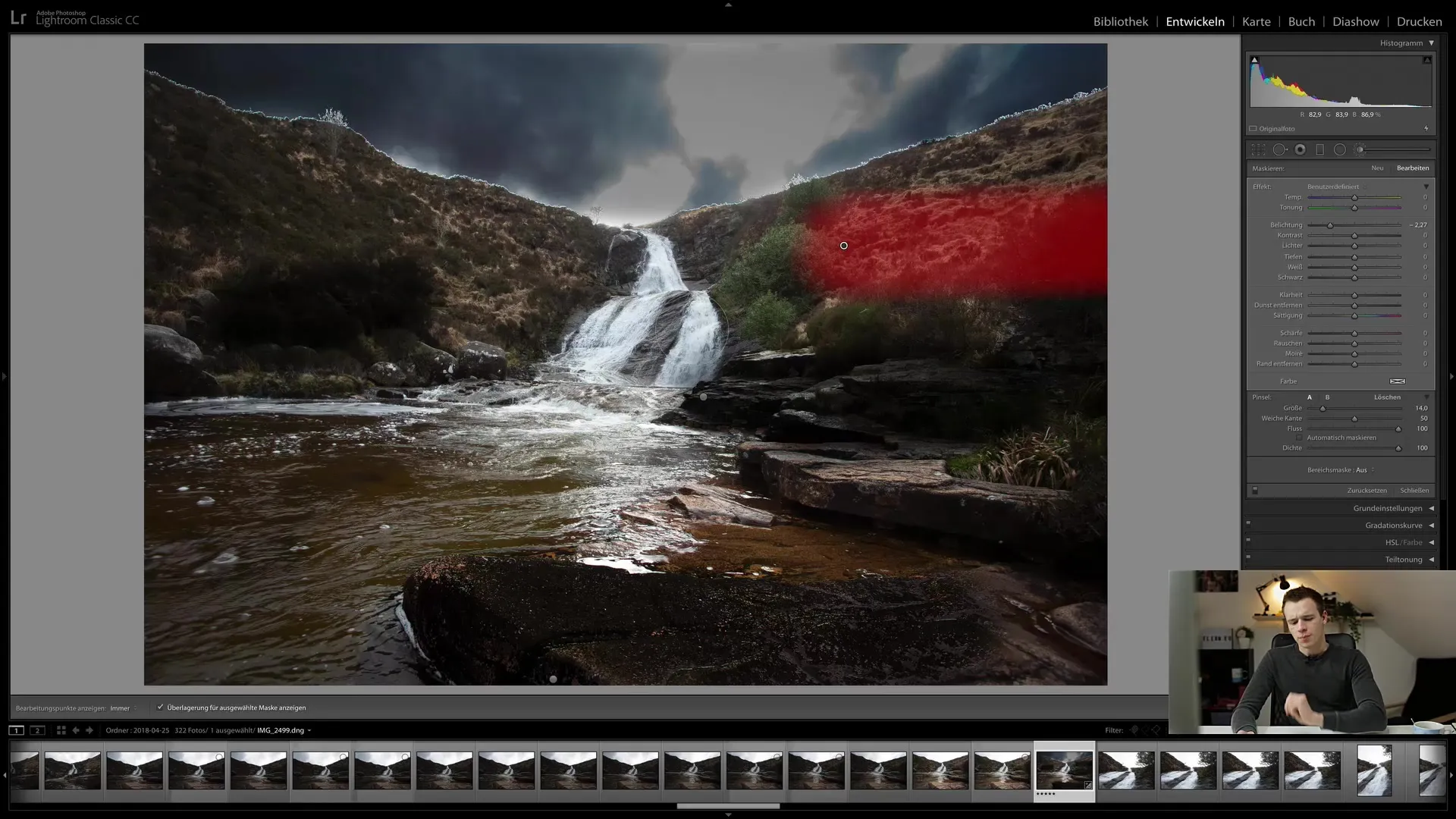
Pri delu z različnimi območji slike pazite na natančne robove. Na primer, če želite zatemniti nebo, se prepričajte, da ne vplivate naključno na okoliška območja.
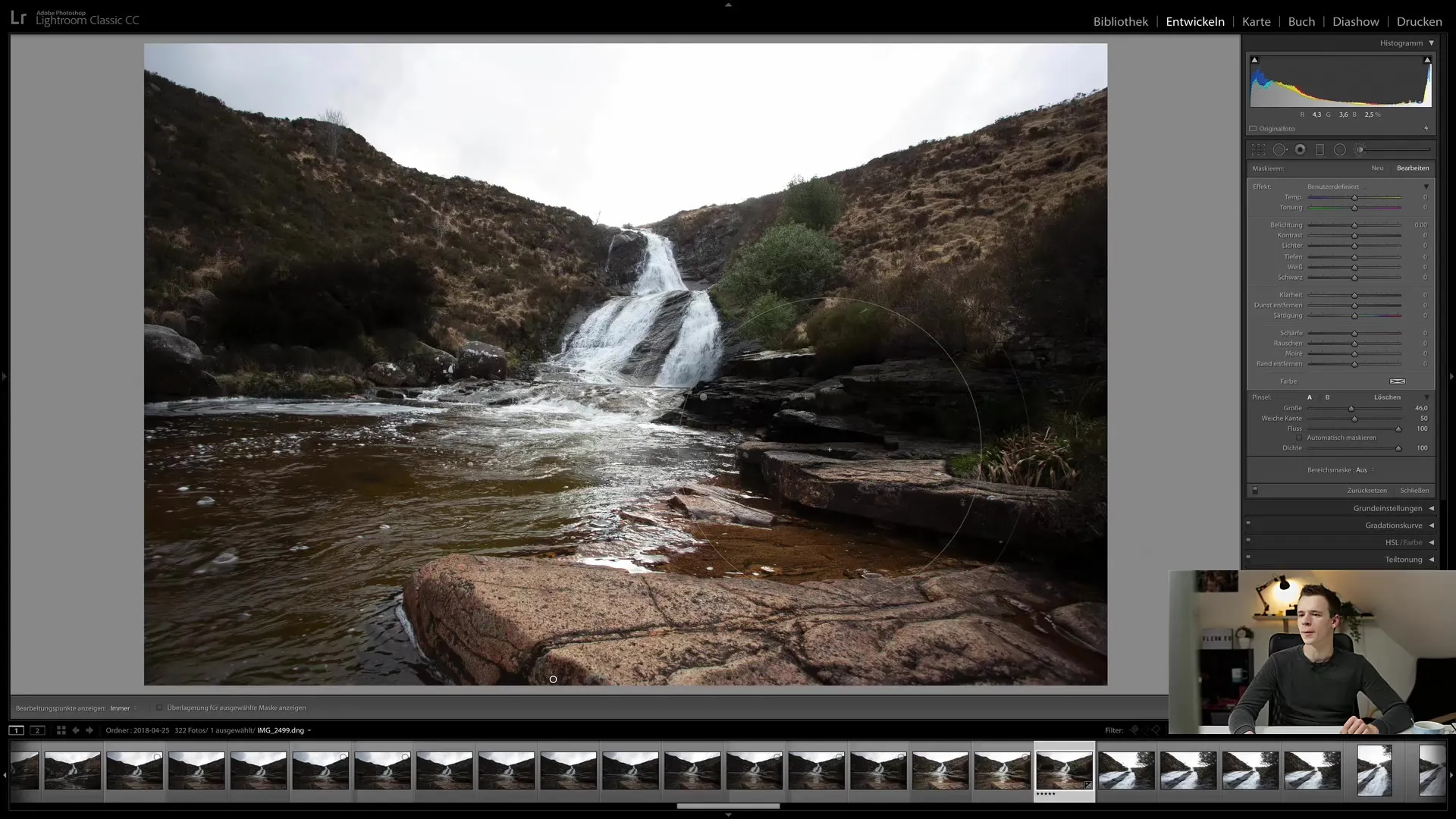
Morda je pametno ločiti urejanje neba in drugih območij, da dosežete bolj čist rezultat. Izkoristite možnost natančnega urejanja obrob elementov na vaši sliki.
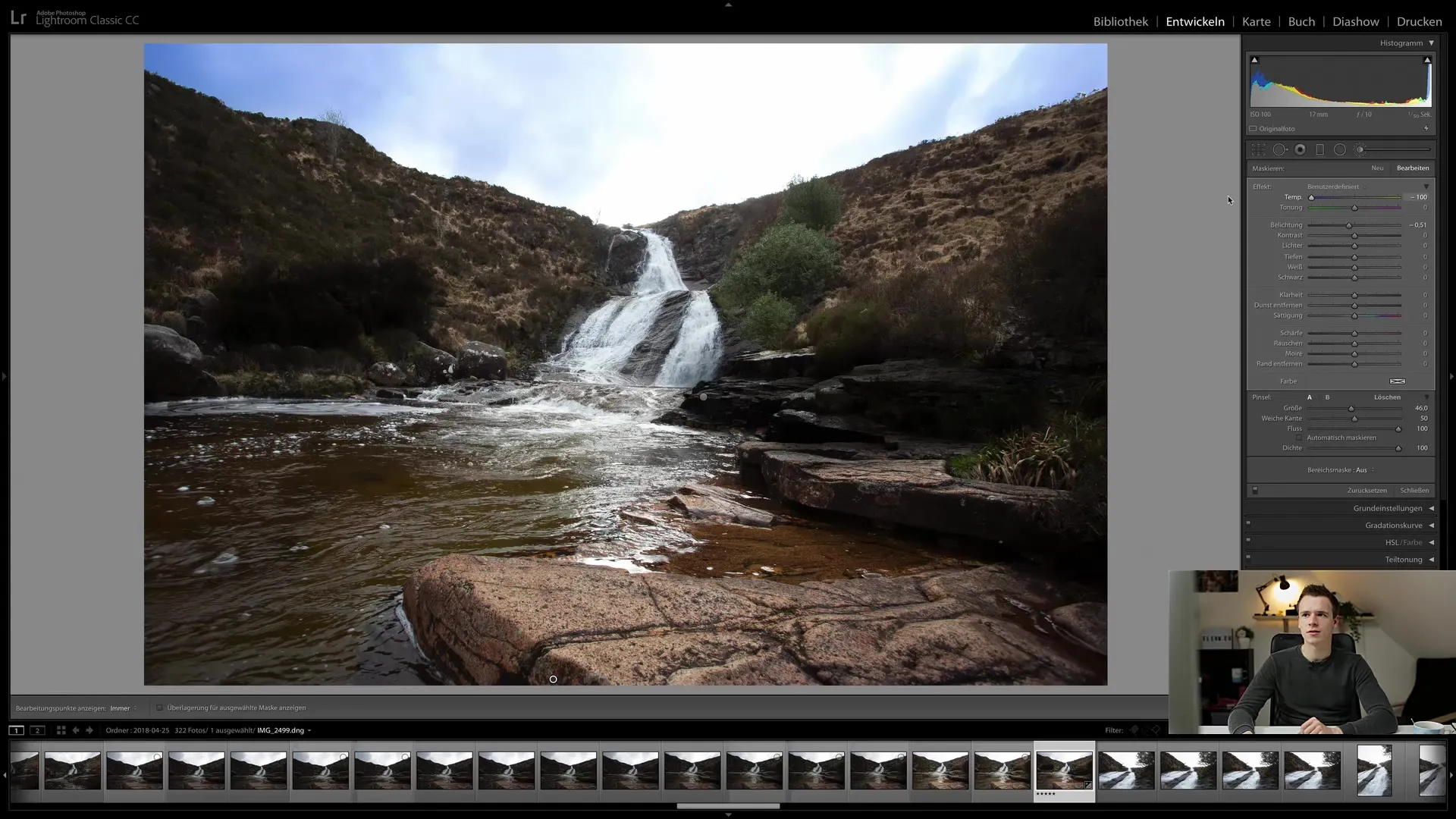
Za zaključek lahko optimizirate tudi barve na sliki, na primer tako, da prilagajate beli ravnovesni regulator, da nebu dodate določen odtenek barve.
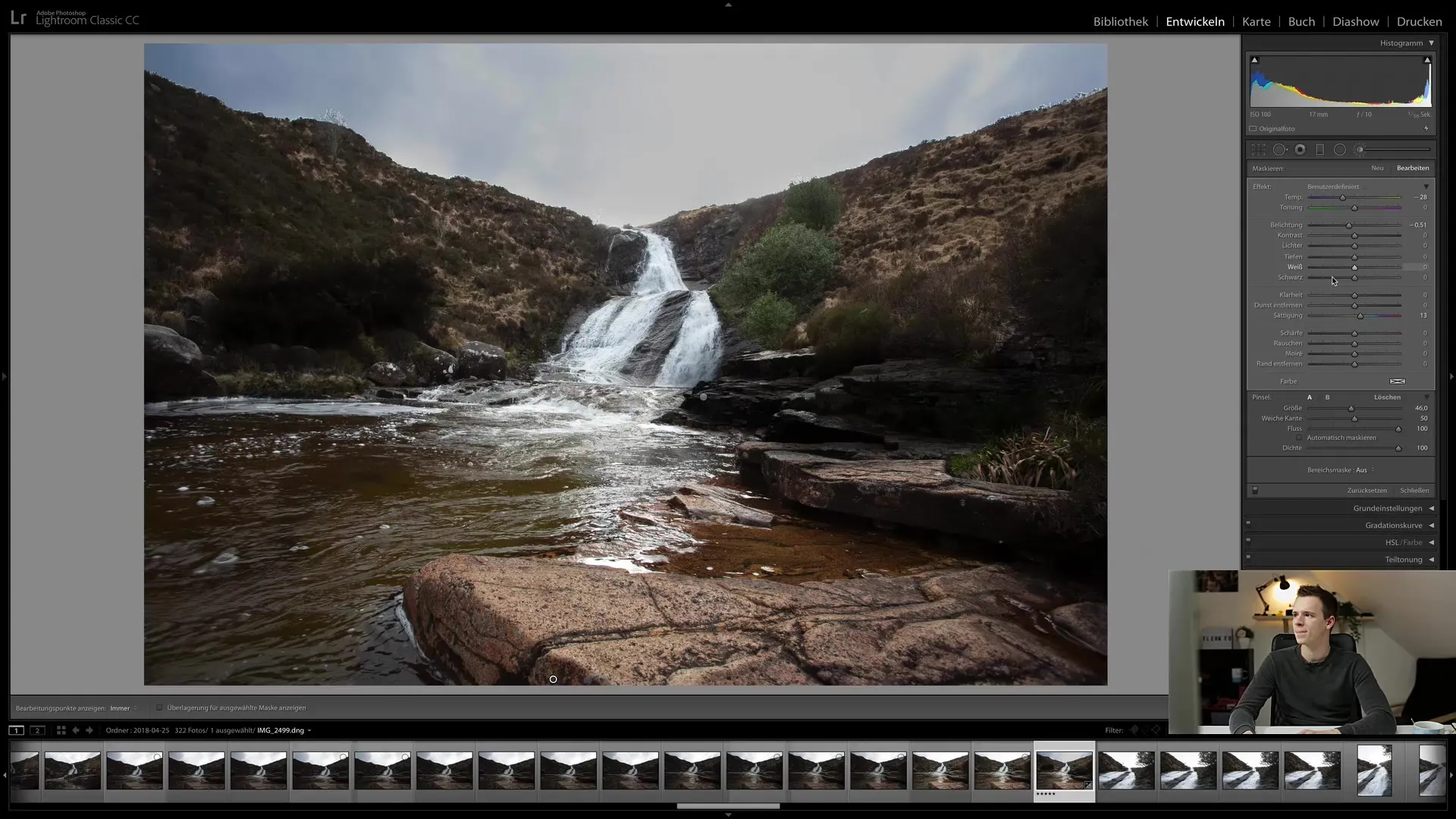
Uporabite korekturni čopič, da vaše slike popolnoma ujamejo vašo vizijo. To orodje vam omogoča izražanje kreativnosti in izvajanje ciljnih sprememb, ki lahko bistveno izboljšajo celotno sliko.
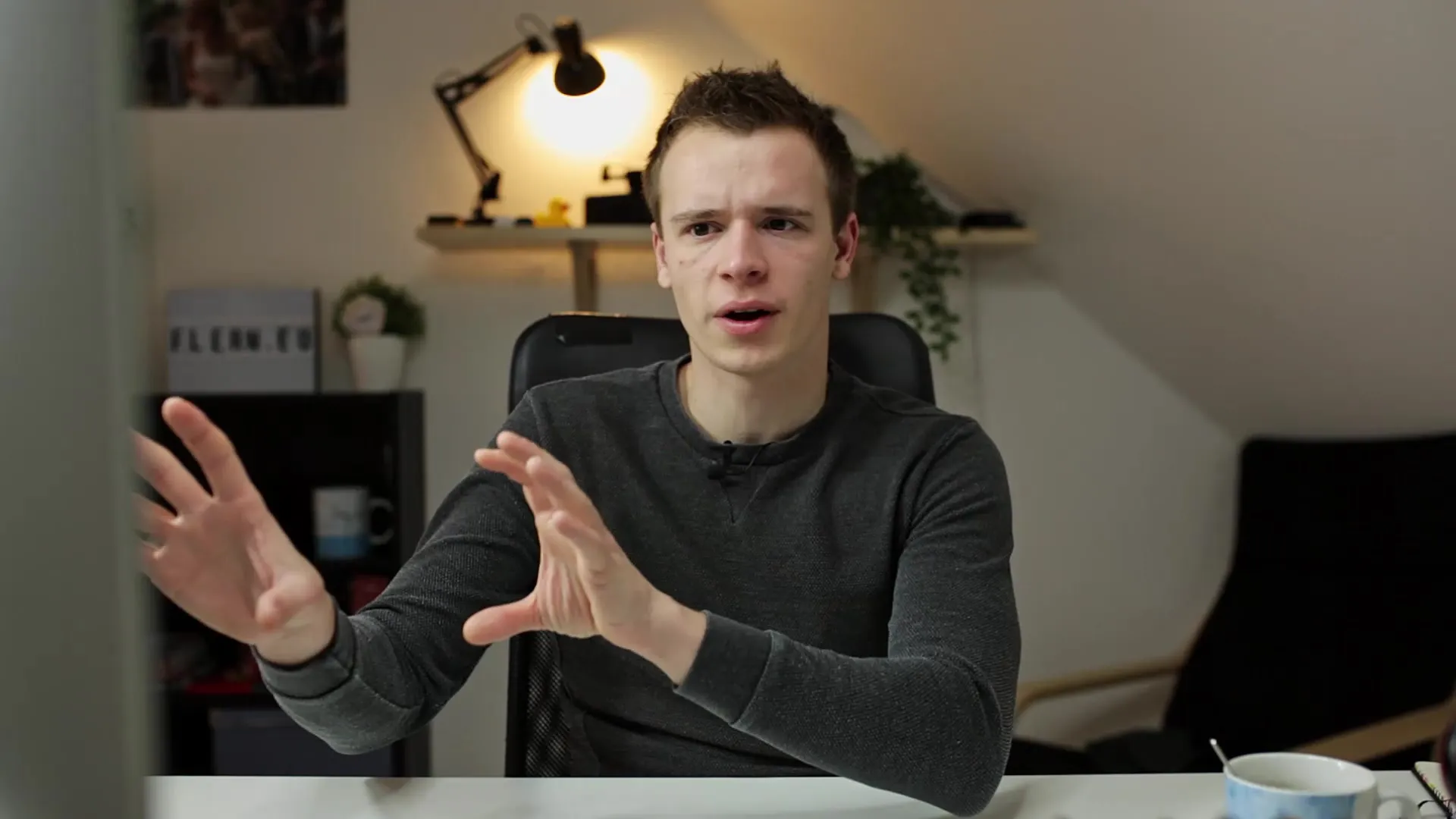
Povzetek
Korekturni čopič v Lightroom Classic CC vam omogoča, da naredite natančne prilagoditve določenih predelov slike in dvignete obdelavo slike na novo raven. Z nasveti v tem vodniku se lahko prepričate, da boste iz tega močnega orodja iztržili najboljše.
Pogosto zastavljena vprašanja
Kaj je korekturni čopič v programu Lightroom?Korekturni čopič je orodje v programu Lightroom, s katerim lahko ciljno urejate določene dele slike.
Kako lahko vplivam na robove pri risanju s korekturnim čopičem?Da bi robove omehčali, držite pritisnjeno tipko Shift in prilagodite velikost čopiča.
Kako deluje avtomatska funkcija maskiranja?Ta funkcija vam omogoča, da urejate samo želene predele slike in ne vplivate na sosednja območja.
Ali lahko urejam več predelov na isti sliki?Da, to lahko storite z ustvarjanjem novih točk urejanja in tako neodvisno prilagajate različne dele.
Ali lahko tudi reguliram barve s korekturnim čopičem?Da, lahko nastavite nasičenost, temperaturo in druge barvne vrednosti ciljnega območja.


